- 公開日:
デスクトップにスプレッドシートのショートカットを作成する方法
こちらの記事では、デスクトップにスプレッドシートのショートカットを作成する方法をご紹介します。
デスクトップ上にスプレッドシートのショートカットを作成することは、作業効率を向上させるために非常に便利です。ショートカットを作成することで、すぐにファイルへアクセスすることが可能となります。ぜひ参考にしてみてください。
デスクトップにスプレッドシートのショートカットを作成する方法
デスクトップから、OSごとに、スプレッドシートのホーム画面へのショートカットと、ファイルへのショートカットを作成する方法をご紹介します。
Windowsの場合
Windowsで、デスクトップにショートカットを作成する方法は以下の通りです。
ホーム画面へのショートカットを作成する
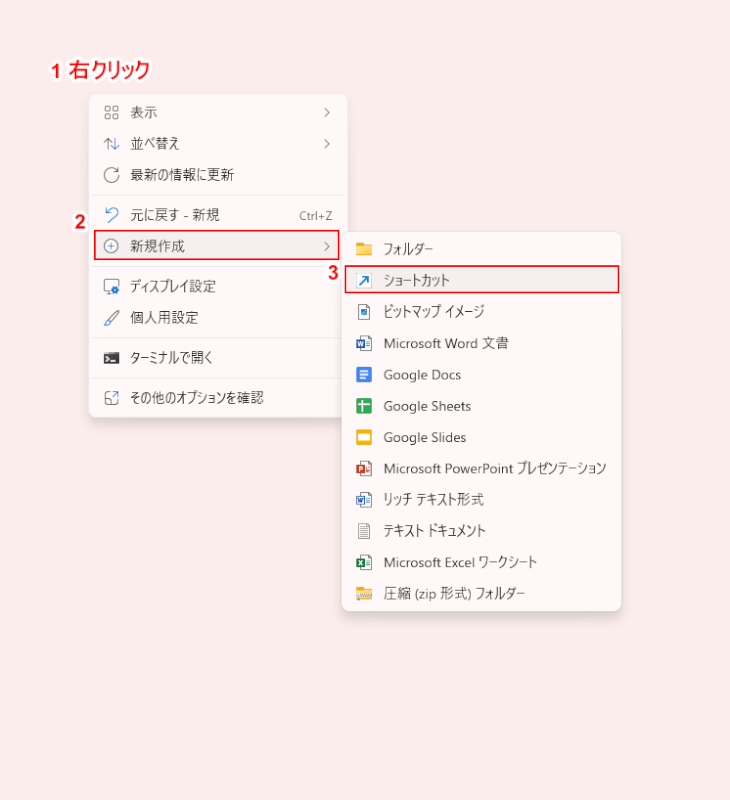
①デスクトップ上で右クリックして、②「新規作成」をクリックし、③「ショートカット」を選択します。
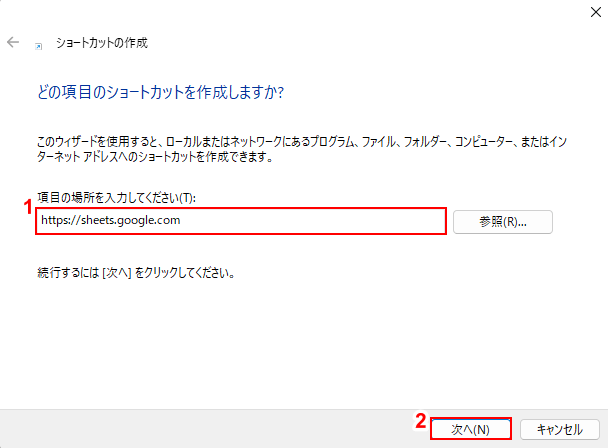
「ショートカットの作成」ダイアログボックスが表示されるので、①「項目の場所を入力してください」に『https://sheets.google.com』のURLを貼り付け、②「次へ」ボタンをクリックします。
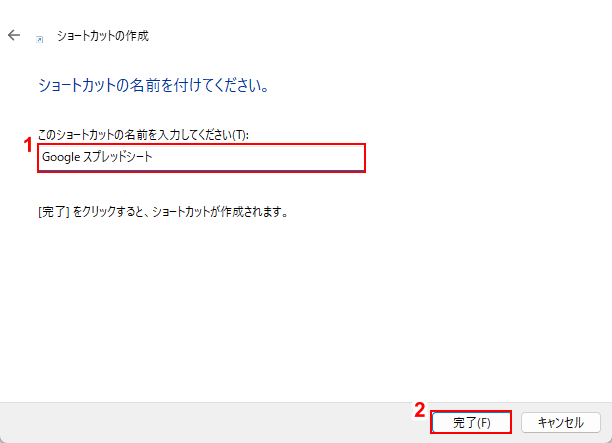
①任意のショートカットの名前(例:Google スプレッドシート)を入力して、②「完了」ボタンをクリックします。
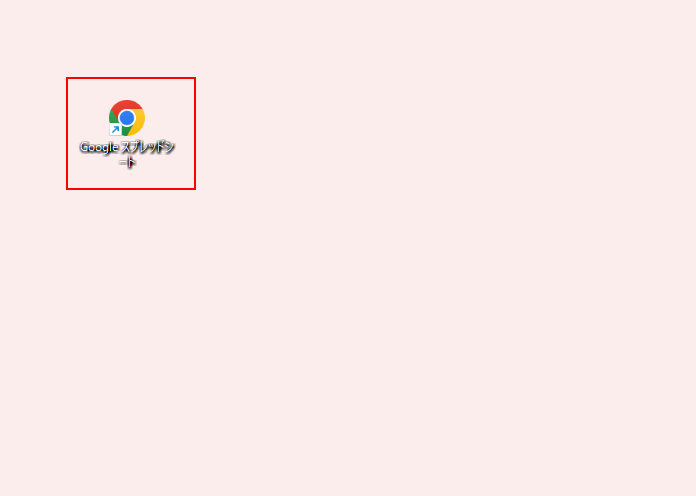
デスクトップにスプレッドシートのショートカットができました。試しにスプレッドシートを開いてみましょう。作成したショートカットのアイコンをクリックします。
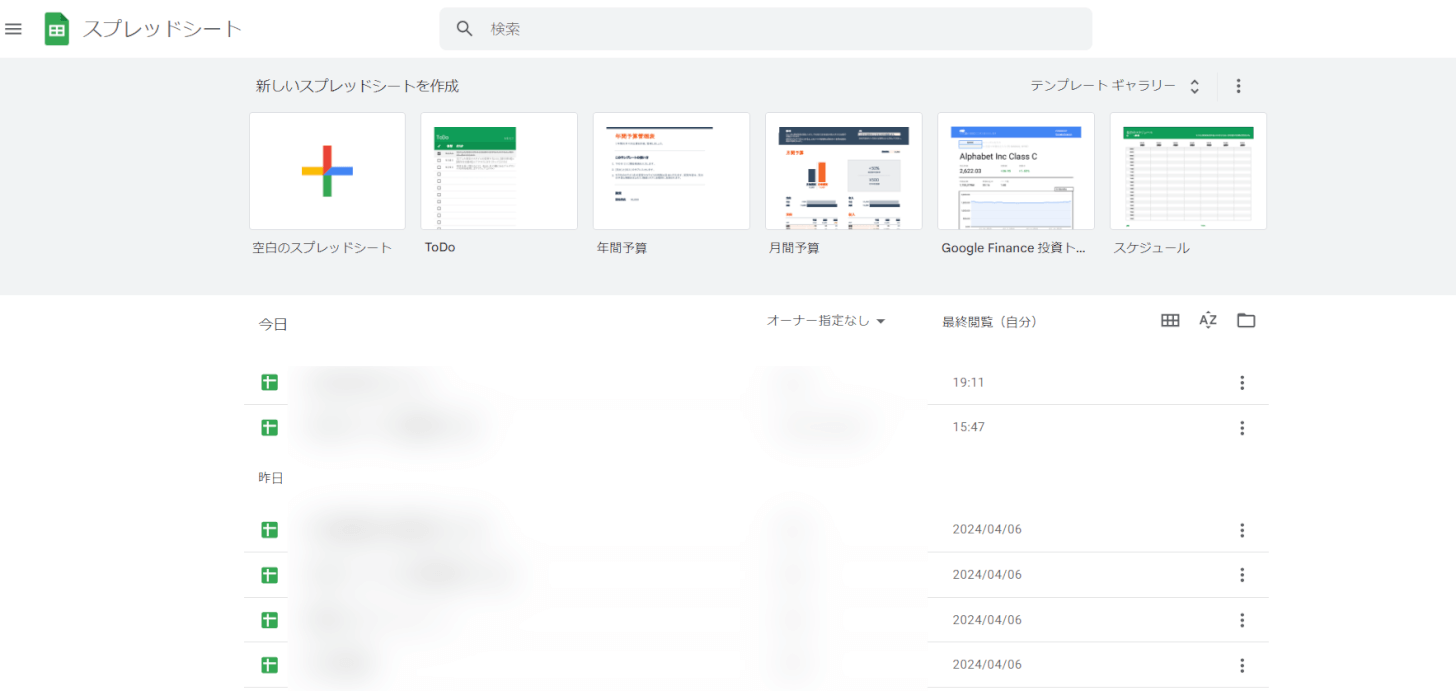
作成したショートカットを選択すると、Google スプレッドシートが開かれます。
以上がWindows版の、ホーム画面へのショートカットを作成する方法です。
ファイルへのショートカットを作成する
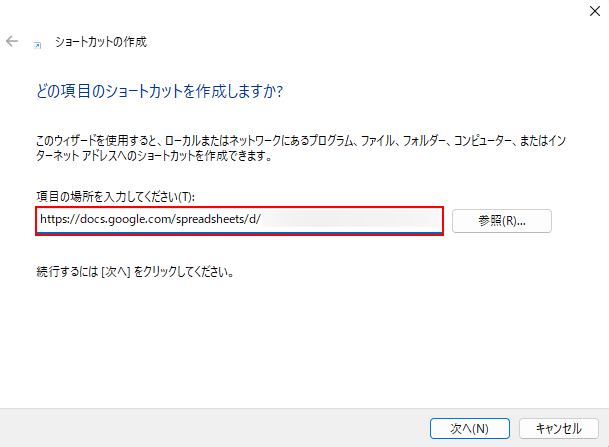
上記で紹介している、ホーム画面へのショートカットを作成する手順と同様ですが、その過程で、項目の場所を入力する際にファイルのURLを入力します。
URLの場所が分からない場合
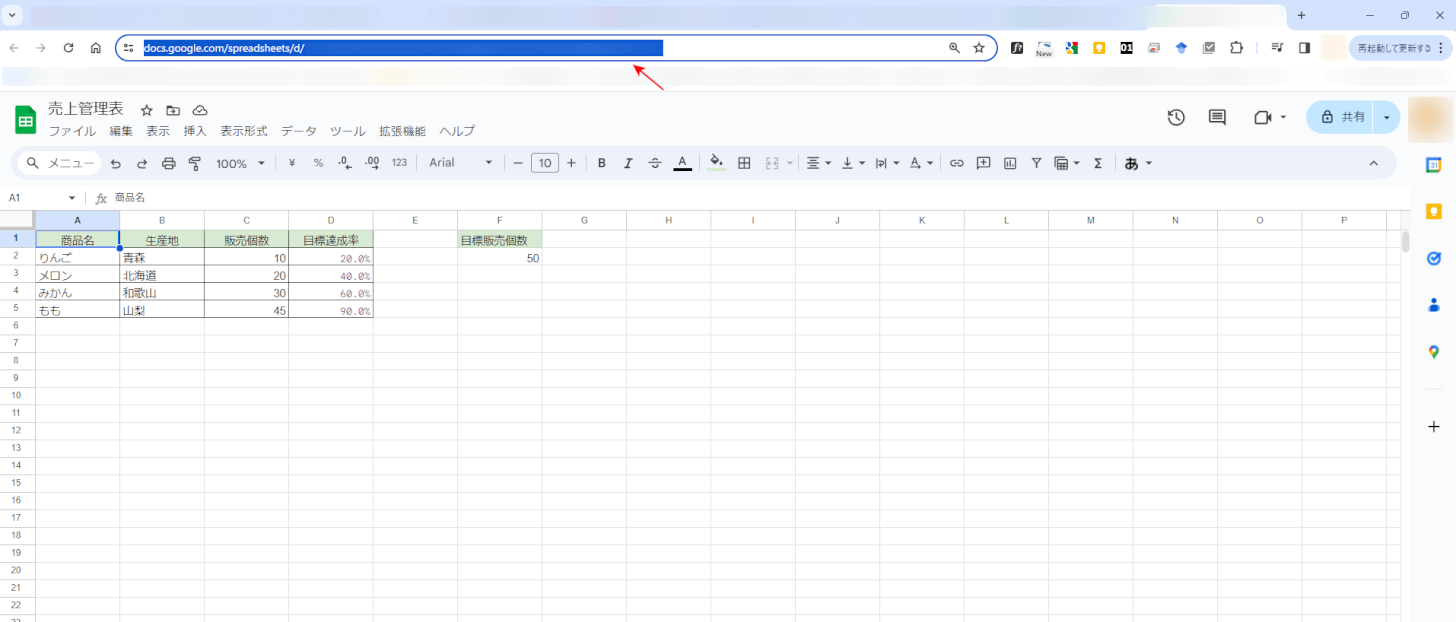
ファイルのURLは、ファイルを開いた時にブラウザの上部に表示されます。こちらをコピーして、貼り付ければOKです。
Macの場合
Macで、デスクトップにスプレッドシートのショートカットを作成する方法は以下の通りです。
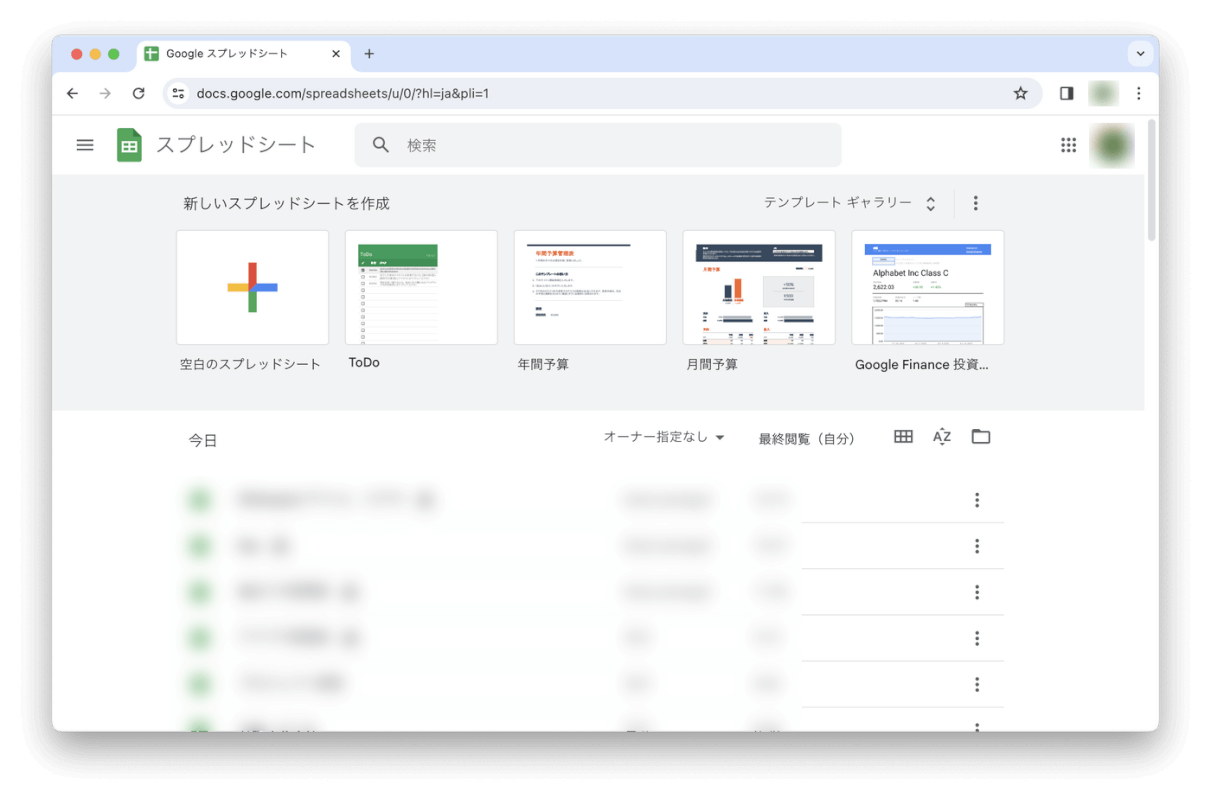
ブラウザでGoogle スプレッドシートを開きます。

「サイト情報を表示」をデスクトップにドラッグ&ドロップします。
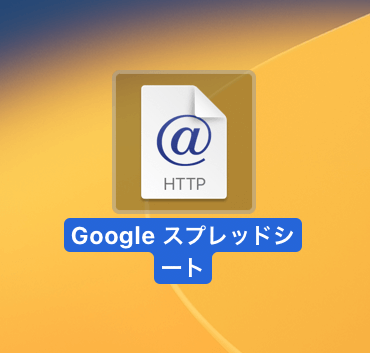
デスクトップにスプレッドシートのショートカットを作成できました。
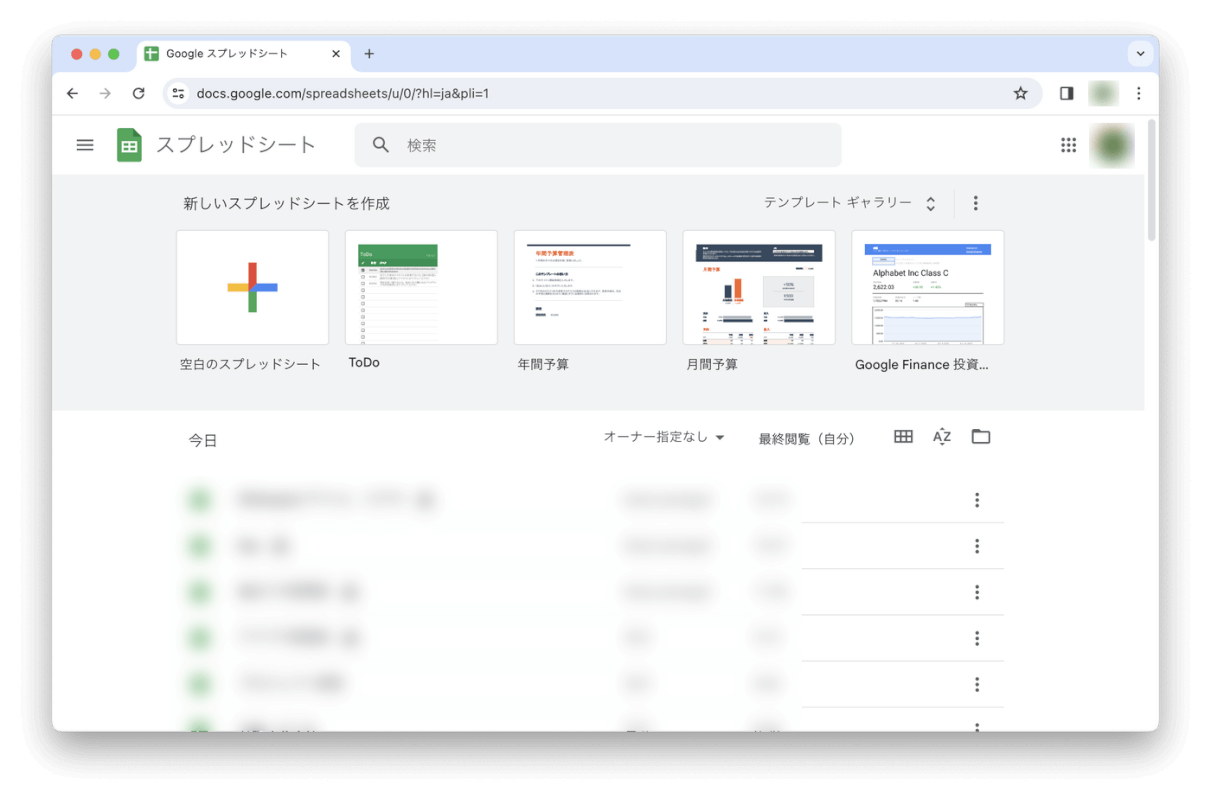
作成したショートカットをダブルクリックすると、デフォルトのブラウザでスプレッドシートのホーム画面が開きます。
同様の手順でスプレッドシートのファイルへのショートカットも作成することができます。